در تأیید رزرو¶
روش رزرو در زمان تأیید محصولات را تنها زمانی رزرو میکند که یک سفارش فروش (SO) تأیید شود، و اگر موجودی کافی از محصولات موجود در SO از قبل در دسترس باشد.
همچنین ببینید
پیکربندی¶
برای تنظیم روش رزرو به در زمان تأیید، به مسیر بروید. سپس، نوع عملیات مورد نظر را برای پیکربندی انتخاب کنید یا با کلیک بر روی جدید یک نوع عملیات جدید ایجاد کنید.
در زبانه عمومی در فرم نوع عملیات، فیلد روش رزرو را پیدا کنید و در زمان تأیید را انتخاب کنید.
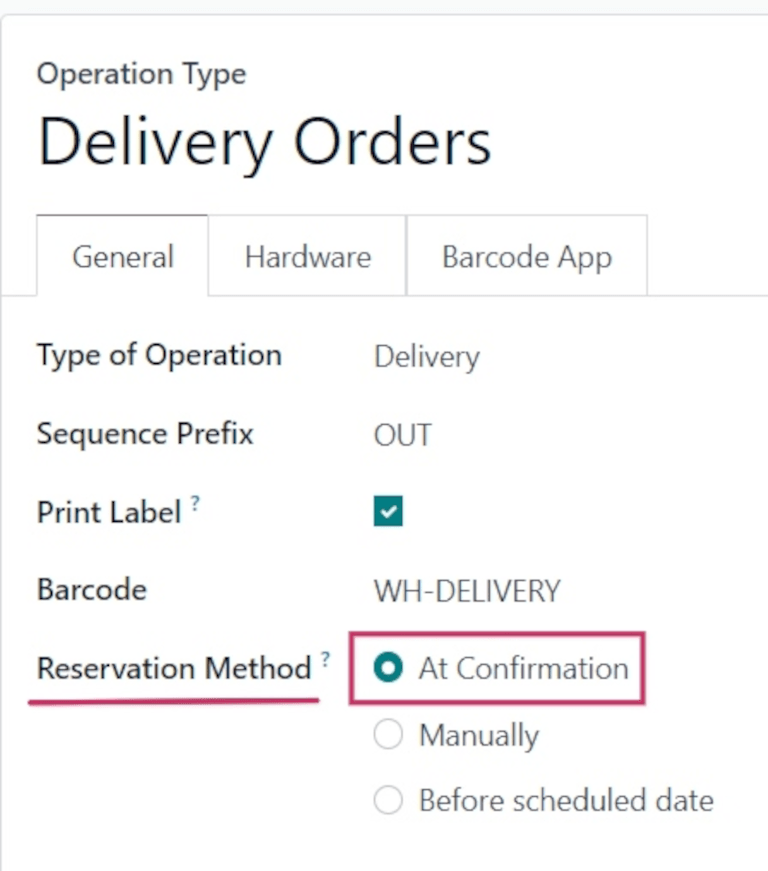
گردش کار¶
برای مشاهده روش رزرو در زمان تأیید در عمل، یک SO جدید ایجاد کنید با رفتن به .
یک مشتری را در قسمت مشتری اضافه کنید. سپس، در تب خطوط سفارش، روی افزودن محصول کلیک کنید و یک محصول را از منوی کشویی برای اضافه کردن به پیشفاکتور انتخاب کنید. در نهایت، در ستون تعداد، مقدار مورد نظر محصول برای فروش را تنظیم کنید.
پس از آماده شدن، روی تأیید کلیک کنید تا سفارش فروش تأیید شود.
روی آیکون 📈 (نمودار منطقهای) در خط محصول کلیک کنید تا ابزارک موجودی محصول نمایش داده شود، که تعداد واحدهای رزروشده برای این سفارش را نشان میدهد.
توجه
اگر برای محصول موجود در SO مقدار کافی از موجودی انبار وجود نداشته باشد، نماد 📈 (نمودار منطقهای) به جای سبز، قرمز خواهد بود.
به جای نمایش تعداد واحدهای رزرو شده برای سفارش، ابزارک موجودی عبارت موجود را نشان میدهد و تعداد واحدهای موجود را نمایش میدهد (مثلاً ۰ واحد).
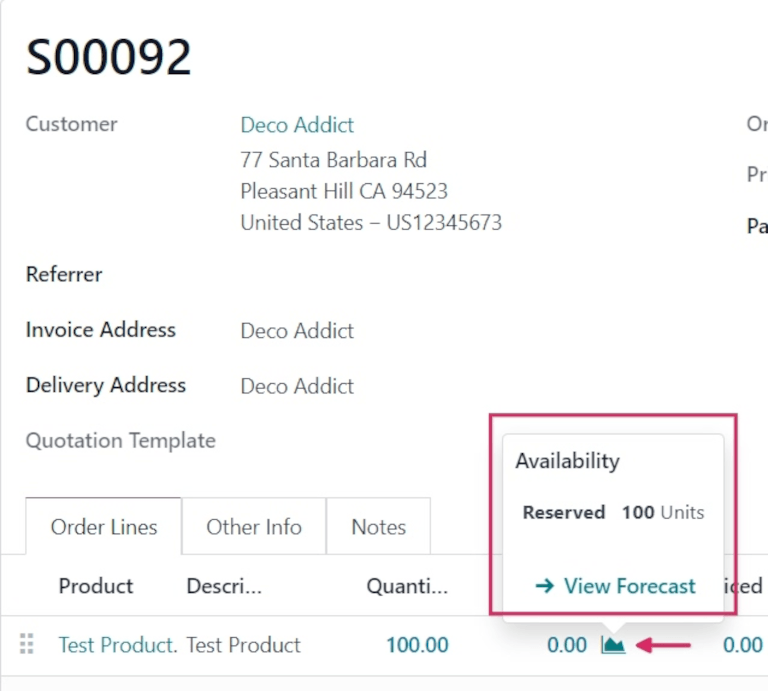
گزارش پیشبینیشده
برای مشاهده تمامی عواملی که بر رزرو محصول تأثیر میگذارند، روی پیوند داخلی مشاهده پیشبینی کلیک کنید تا داشبورد گزارش پیشبینیشده را مشاهده کنید.
گزارش پیشبینی شده اطلاعات پیشبینی شده درباره محصول(ها)ی موجود در سفارش فروش را نمایش میدهد؛ بهویژه، هرگونه دریافت زنده محصول و هرگونه سفارش فروش فعال که در ستون استفاده شده توسط فهرست شدهاند. مشاهده کنید که هر سفارش چگونه در ستون تأمین مجدد انجام میشود.
علاوه بر این، مقدار پیشبینیشده در بالای صفحه محاسبه میشود، با افزودن مقدار موجودی و ورودی و کسر مقدار خروجی، همانطور که در زیر نشان داده شده است:

اگر یک سفارش باید نسبت به سفارش دیگر اولویت داشته باشد، روی دکمه لغو رزرو در خط سفارش مربوطه در ستون تأمین مجدد کلیک کنید.
برای تحویل محصولات، روی دکمه هوشمند تحویل در بالای فرم سفارش فروش کلیک کنید. برای اطمینان از اینکه رزرو به درستی انجام شده است، مطمئن شوید که فیلد موجودی محصول عبارت موجود (با متن سبز) را نشان میدهد و اعداد در ستونهای تقاضا و مقدار با هم مطابقت دارند (در این مورد، هر دو باید 100.00 را نشان دهند).
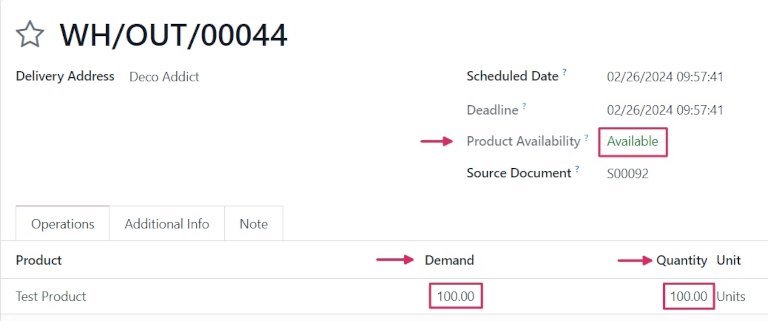
پس از آماده شدن، روی تأیید کلیک کنید.
همچنین ببینید
رزرو دستی